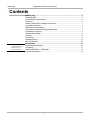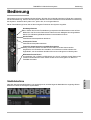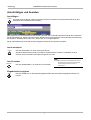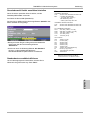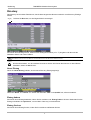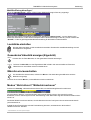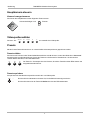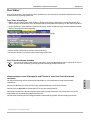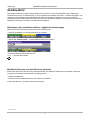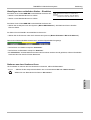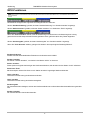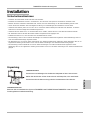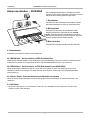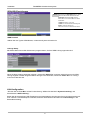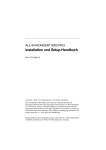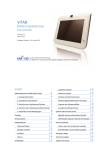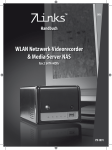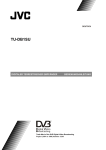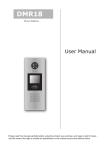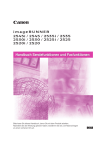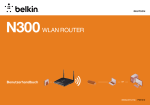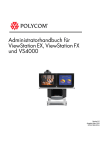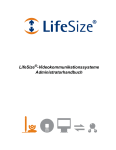Download Bedienungsanleitung - Deutsch
Transcript
Softwareversion B3 und höher D12580-02 Dieses Dokument darf weder ganz noch teilweise reproduziert werden ohne schriftliche Genehmigung von: DEUTSCH Bedienungsanleitung - Deutsch Bedienung TANDBERG Videokonferenzsystem Contents Bedienung .......................................................................................... 3 Startbildschirm ................................................................................................ 3 Anrufe tätigen und beenden ............................................................................. 4 Directory .......................................................................................................... 6 Modus “Nicht stören”/“Bildschirmschoner”...................................................... 7 Lautstärke einstellen ....................................................................................... 7 Mikrofon ein-/ausschalten ................................................................................ 7 Gesendetes Videobild anzeigen (Eigenbild) .................................................... 7 Hauptkamera steuern ...................................................................................... 8 Videoquellen wählen ........................................................................................ 8 Presets ............................................................................................................ 8 Duo Video * ..................................................................................................... 9 MultiSite (MCU)* ............................................................................................ 10 MCU-Funktionen ............................................................................................ 12 WICHTIG: LESEN SIE DIESEN ABSCHNITT ZUR EINRICHTUNG DES SYSTEMS SORGFÄLTIG. Installation ........................................................................................ 13 Sicherheitsmaßnahmen ................................................................................ 13 Unpacking ..................................................................................................... 13 Kabel anschließen – 2500/6000 .................................................................... 14 Systemkonfiguration ...................................................................................... 15 2 TANDBERG Videokonferenzsystem Bedienung Bedienung Das System muss sich im Standby-Modus befinden. Drücken Sie im Standby-Modus eine Taste oder verwenden Sie die Fernbedienung, dadurch wird das System aktiviert. Ein ankommender Anruf führt ebenfalls zur Aktivierung des Systems. Antwortet das System nicht, prüfen Sie, ob es eingeschaltet ist. Mit der Fernbedienung können Sie auf die wichtigsten Funktionen des Systems zugreifen. Direktzugriffstasten Die 3 Tasten oben auf der Fernbedienung entsprechen den Rechtecken unten auf dem Bildschirm. Der Text in den Rechtecken ändert sich nach Maßgabe des ausgewählten Menüs. Die 3 Direktzugriffstasten besitzen unterschiedliche Farben. Preset-Tasten Vordefinierte Kamerapositionen aktivieren. Videoquelle-Tasten Verbundene Videoquellen aktivieren. Tasten für Kamerasteuerung und Menünavigation Häufig verwendete Tasten zum Steuern Ihrer Kamera und der Kamera auf der Gegenseite, zum Einstellen der Lautstärke, zum Aktivieren und Verschieben des Eigenbildes, zum Ausschalten des Mikrofons und zum Navigieren im Menüsystem. Startbildschirm Nachdem das benutzerdefinierbare Logo angezeigt wurde, wird der folgende Startbildschirm angezeigt. Dieser Bildschirm enthält die wichtigsten Systemdaten. 3 DEUTSCH Wähltasten/Preset-Tasten Anrufe tätigen. Die 12 Tasten im Ziffernblock (0-9, # und *) arbeiten wie die Tasten eines modernen Tastentelefons. Diese Tasten werden auch zum Eingeben von Namen in Textfelder verwendet. Bedienung TANDBERG Videokonferenzsystem Anrufe tätigen und beenden Anruf tätigen connect Um einen Anruf zu tätigen, geben Sie die Nummer oder IP-Adresse der anzurufenden Einheit mit den Wähltasten ein und drücken dann CONNECT. Net: Auto Quality: Auto Das System muss sich im Standby-Modus befinden. Drücken Sie im Standby-Modus eine Taste oder verwenden Sie die Fernbedienung, dadurch wird das System aktiviert. Ein ankommender Anruf führt ebenfalls zur Aktivierung des Systems. Antwortet das System nicht, prüfen Sie, ob es eingeschaltet ist. Mit der Fernbedienung können Sie auf die wichtigsten Funktionen des Systems zugreifen. Anruf annehmen connect Drücken Sie CONNECT, um einen Anruf anzunehmen. Wurde die automatische Annahme im Menü “Zusatzfunktionen” aktiviert, ist CONNECT nicht zu drücken, da ein Anruf dann automatisch angenommen wird. TIPP ANRUF BEENDEN Anruf beenden disconnect Drücken Sie DISCONNECT, um einen Anruf zu beenden. DURCH AUSSCHALTEN DER MONITORE WIRD DIE VERBINDUNG NICHT GETRENNT. DRÜCKEN SIE ZUM TRENNEN DES ANRUFS DIE TASTE “DISCONNECT”. Eingabefehler korrigieren delete Drücken Sie DELETE, um die zuletzt eingegebene Ziffer bzw. das zuletzt eingegebene Zeichen zu löschen. 4 TANDBERG Videokonferenzsystem Standardanzahl Kanäle auswählen/einstellen Wenn Sie keinen speziellen Wert einstellen, wird die Standardqualität “Auto” verwendet. So wählen Sie die Qualität (Bandbreite): Drücken Sie im Wählmenü die Direktzugriffstaste “Qualität”. Das Menü “Qualität” wird angezeigt: Bedienung ANRUFTYPEN TANDBERG 6000/8000: Auto 384 kb/s über ISDN/768 kb/s über LAN Max. * 768 kb/s über ISDN-BRI * 1472/1920 kb/s (23/30 K.) über ISDN-PRI (T1/E1) * 3 Mb/s (3072 kb/s) über LAN TANDBERG 550/880/1000/2500: Auto 384 kb/s über ISDN/768 kb/s über LAN Max. 384 kb/s über ISDN/768 kb/s über LAN Nur TANDBERG 6000/8000: 3072 3072 kb/s (3 Mb/s, nur LAN) 2560 2560 kb/s (2,5 Mb/s, nur LAN) 1920 1920 kb/s (2 Mb/s, 30 B) 1472 1472 kb/s (23 B) 1152 1152 kb/s (18 B) • Bewegen Sie den Zeiger auf die gewünschte Bandbreite und drücken Sie dann die Direktzugriffstaste “Selektieren”. • Sie können auch die Direktzugriffstaste “Als Standard” drücken, um die gewählte Bandbreite als Standardbandbreite für spätere Anrufe zu definieren. Alle Produkte: 768 768 kb/s (12 B) 512 512 kb/s (8 B) 384 384 kb/s (6 B) 320 320 kb/s (5 B) 256 256 kb/s (4 B) 192 192 kb/s (3 B) 128 128 kb/s (2 B) (Bonding/H.221) 64 64 kb/s (1 B) (H.221) H0 1xH0 (384 kb/s) (nur PRI) Telef Telefonanruf EINIGE SOFTWAREVERSIONEN UND NETZE UNTERSTÜTZEN NICHT ALLE KANALOPTIONEN. Standardnetz auswählen/definieren DEUTSCH Um ein Übertragungsnetz auszuwählen, drücken Sie im Wählmenü die grüne Quick-Key-Taste “Netz”. 5 Bedienung TANDBERG Videokonferenzsystem Directory Das Directory ist ein lokales Telefonbuch, das die letzte angerufene Nummer sowie bis zu 99 Directory-Einträge enthält. directory Drücken Sie DIRECTORY, um das folgende Menü anzuzeigen: Sie können einen Eintrag suchen, indem Sie den Anfangsbuchstaben (z. B. “T”) eingeben und dann mit den Pfeiltasten “Oben” und “Unten” blättern. TIPP MIT DEN PFEILTASTEN “LINKS” UND “RECHTS” GELANGEN SIE JEWEILS EINE SEITE NACH OBEN BZW. UNTEN. connect Drücken Sie CONNECT, um die markierte Nummer zu wählen. Sie können die Nummer vor dem Wählen bearbeiten, indem Sie OK drücken. Neuer Eintrag Wenn Sie “Neuer Eintrag” wählen, wird ein leerer Directory-Eintrag angezeigt: Geben Sie “Name” und “Ruf-Nr.” ein. Geben Sie außerdem “Netz” und “Qualität” ein, sofern erforderlich. Eintrag ändern Sie können einen Eintrag bearbeiten, indem Sie ihn markieren und “Eintrag ändern” drücken. Bearbeiten Sie den Eintrag und wählen Sie “Speichern”, um zum Menü “Directory” zurückzukehren. Eintrag löschen Sie können einen Eintrag löschen, indem Sie ihn markieren und DELETE drücken. 6 TANDBERG Videokonferenzsystem Bedienung MultiSite-Eintrag hinzufügen* Wenn Sie “MultiSitehinzuf.” wählen, wird ein leerer MultiSite-Eintrag im Directory angezeigt: Geben Sie den Namen der MultiSite-Konferenz ein. Wählen Sie “Station hinzuf.”, um eine Station in die Konferenz aufzunehmen, indem Sie den entsprechenden Teilnehmereintrag im Directory suchen. Wählen Sie “Qualität”, um die vorgeschlagene Bandbreiteneinstellung für die Station zu überschreiben. Lautstärke einstellen + - Drücken Sie LAUTSTÄRKE, um die Lautstärke einzustellen. Die aktuelle Lautstärkeeinstellung wird auf dem Bildschirm dargestellt. Gesendetes Videobild anzeigen (Eigenbild) selfview move pip Drücken Sie die Taste SELFVIEW, um das gesendete Videobild anzuzeigen. Drücken Sie MOVE PIP, um das Eigenbild als Bild im Bild in die unterschiedlichen Ecken des Bildschirms zu verschieben oder es zu deaktivieren. Mikrofon ein-/ausschalten Um das Mikrofon abzuschalten, drücken Sie MIC OFF. Die Abschaltung des Mikrofons wird am Bildschirm angezeigt. Drücken Sie nochmals MIC OFF, um das Mikrofon wieder zu aktivieren. Modus “Nicht stören”/“Bildschirmschoner” Drücken Sie ‘Standby’, während keine Konferenz läuft, um das Direktzugriffsmenü zu aktivieren. Ist “Nicht stören” aktiviert, nimmt das System ankommende Anrufe nicht an. Der Anrufer hört einen Besetztton, wenn er dieses System anruft. Eine Meldung in der Statuszeile zeigt den aktivierten Modus “Nicht stören” an. Wurde der Bildschirmschoner aktiviert, sind die Monitore schwarz. Das System nimmt ankommende Anrufe jedoch weiterhin an. Sobald Sie eine Taste drücken oder die Fernbedienung benutzen, wird der Modus “Nicht stören”/ “Bildschirmschoner” beendet. * -Optionales Merkmal, nicht in allen Systemen verfügbar. 7 DEUTSCH mic off Bedienung TANDBERG Videokonferenzsystem Hauptkamera steuern Kamera bewegen/zoomen Sie können die Hauptkamera mit den folgenden Tasten steuern: Schwenken/Neigen und zoom Zoomen. OK Videoquellen wählen Drücken Sie: main cam aux doc cam vcr pc zur Auswahl einer Videoquelle. Presets Mit den Preset-Tasten können bis zu 10 unterschiedliche Kamerapositionen gespeichert werden. Presets wählen Sie können ein Preset mit den Tasten P1 P2 P3 auswählen oder P drücken, bis auf dem Bildschirm “Preset 0-9” angezeigt wird. Anschließend können Sie mit den Tasten 0-9 die Presets P0-P9 aktivieren. Sie können den “Preset”-Modus beenden, indem Sie OK drücken. P2 P1 P3 Die Tasten P1-P3 entsprechen den Presets, die mit der Taste P und den Zifferntasten 1-3 ausgewählt werden können. Presets speichern So speichern Sie aktuelle Kameraposition sowie Audio- und Videoquelle: store • Drücken Sie einmal STORE und warten Sie, bis die Bildschirmanzeige erscheint. • Drücken Sie dann eine der Tasten P1 P2 P3 oder eine der Zifferntasten 0-9. 8 TANDBERG Videokonferenzsystem Bedienung Duo Video * Duo Video ist nützlich, wenn parallel zu Ihrem Videobild auch ein Videobild von der Dokumentkamera oder einer anderen Kamera angezeigt werden soll. Duo Video hinzufügen • Wählen Sie eine andere Videoquelle als die für die Hauptverbindung in Konferenzen verwendete Quelle. Duo Video wird dann direkt aktiviert, wenn die Gegenstelle die automatische Einrichtung von Duo Video unterstützt. • Sie können die Duo Video-Verbindung manuell einrichten, indem Sie während einer Konferenz CONNECT wählen. Dadurch wird folgendes Menü angezeigt: • Wählen Sie “Duo Video hinzuf.”. Das folgende Menü wird angezeigt: • Wählen Sie die Videoquelle für die Duo Video-Verbindung. • Drücken Sie CONNECT, um die Duo Video-Verbindung zu aktivieren. Duo Video-Konferenz beenden disconnect Sie können eine Duo Video-Konferenz beenden, indem Sie DISCONNECT drücken. Geben Sie an, ob nur die Duo Video-Verbindung oder die gesamte Verbindung beendet werden soll. Der Hauptmonitor zeigt immer ankommende Videobilder an. Der zweite Monitor zeigt das gesendete Videobild an. Drücken Sie SELFVIEW, um zwischen Duo Video-Vollbilddarstellung und PIP umzuschalten. Das Drücken von MOVE PIP verschiebt das PIP nur auf dem zweiten Monitor. Das Steuern der Kamera, das Wechseln der Videoquelle und das Verwenden von Presets wirkt sich auf die Videoquelle aus, die aktuell als Vollbild angezeigt wird. Wird für beide Verbindungen die Anzeige derselben Videoquelle ausgewählt, wird Duo Video geschlossen. * -Optionales Merkmal, nicht in allen Systemen verfügbar. 9 DEUTSCH Kamera steuern sowie Videoquelle und Presets in einer Duo Video-Konferenz wechseln Bedienung TANDBERG Videokonferenzsystem MultiSite (MCU)* Das System besitzt eine integrierte MCU (Multipoint Conference Unit) namens MultiSite mit der Möglichkeit, Konferenzen mit bis zu 4 Videostationen (5, wenn mindestens eine Station ein Telefon – ISDN/Analog/Mobil – ist) einzurichten. Die Verbindung der Videoteilnehmer, die an der Konferenz teilnehmen, muss mit einheitlicher Bandbreite erfolgen. Telefonkonferenzen können mit bis zu 5 Teilnehmern erfolgen. Eine Konferenz kann aus einer beliebigen Kombination von ISDN- und LAN-Stationen bestehen. Hinzufügen einer zusätzlichen Station - Abgehende Verbindungen Stellen Sie zunächst eine normale Punkt-zu-Punkt-Verbindung her. • Drücken Sie CONNECT, um das folgende Menü anzuzeigen: • Wählen Sie “Station hinzuf.”, um das MultiSite-Wählmenü zu öffnen. • Geben Sie die anzurufende Nummer ein. connect • Drücken Sie CONNECT. MultiSite-Konferenzen mit dem Directory einrichten Konferenzen können mit dem Directory vordefiniert werden. Alle Stationen werden dann automatisch verbunden und müssen nicht einzeln nacheinander hinzugefügt werden. • Wählen Sie DIRECTORY. • Markieren Sie einen MultiSite-Eintrag und drücken Sie CONNECT. Im Abschnitt “Directory” finden Sie weitere Informationen. * - Optionales Merkmal. 10 TANDBERG Videokonferenzsystem Bedienung Hinzufügen einer zusätzlichen Station – Einwählen So wählen Sie sich über ISDN-BRI in eine MultiSite-Konferenz ein: TIPP DIE EINWÄHLNUMMER FÜR DIE MULTISITE- KONFERENZ FINDEN SIE, INDEM SIE “MENU” DRÜCKEN UND DANN “SYSTEMINFO” WÄHLEN. • Station 2 muss MultiSite-Nummer 2 wählen. • Station 3 muss MultiSite-Nummer 3 wählen. So wählen Sie sich über ISDN-PRI in eine MultiSite-Konferenz ein: • Wählen Sie die Hauptnummer des Systems (“Meine ISDN-Nummer”). Alle Stationen können dieselbe Nummer wählen. So wählen Sie sich über IP in eine MultiSite-Konferenz ein: • Wählen Sie die IP-Nummer oder die IP-Adresse des Systems (“Meine IP-Nummer”/“Meine IP-Adresse”). Geht ein Anruf bei der MultiSite-Konferenz ein, wird das folgende Menü angezeigt: • Das Drücken von CONNECT entspricht “Annehmen”. • Das Drücken von DISCONNECT entspricht “Abweisen”. • Mit “Nicht Stören” wird die MultiSite-Konferenz am Annehmen weiterer Anrufe gehindert, während die aktuelle Konferenz läuft. Der Anrufer hört den Besetztton. Stationen aus einer Konferenz lösen Um eine Station zu trennen oder eine Konferenz zu beenden, wählen Sie DISCONNECT. • Wählen Sie die entsprechende Station aus und anschließend OK oder “Station trennen”. Wählen Sie zum Beenden der Konferenz “Alle trennen”. DEUTSCH disconnect 11 Bedienung TANDBERG Videokonferenzsystem MCU-Funktionen TIPP DRÜCKEN SIE IN EINER KONFERENZ MIT MEHREREN STATIONEN EINE BELIEBIGE QUICK-KEY-TASTE, UM DAS DIREKTZUGRIFFSMENÜ ZU AKTIVIEREN. Dieses Menü ermöglicht den Zugriff auf die wichtigsten MCU-Funktionen. Wurde “Sendeanforderung” gewählt, wird statt “Sendeanforderung” nun “Senden beenden” angezeigt. Wurde “Station ansehen” gewählt, wird statt “Station ansehen” nun “Stationans. Ende” angezeigt. Wenn Sie “Chair anfordern” wählen, wird die Anforderung zum Übernehmen der Steuerung bzw. Leitung gesendet. Sofern die entsprechenden Rechte gewährt wurden, gilt für die Quick-Key-Tasten folgendes: Wurde “Sendevergabe” gewählt, wird statt “Sendevergabe” nun “Senden beenden” angezeigt. Wenn Sie ”Chair beenden” wählen, gelangen Sie wieder in das ursprüngliche Direktzugriffsmenü. Sendeanforderung Die MCU sendet Ihr Sendebild allen Teilnehmern der Konferenz als Vollbild. Senden beenden Sie wählen “Senden beenden”, um wieder in den Modus “Off Air” zu kommen. Station ansehen Diese Option ermöglicht das Anzeigen der Konferenzteilnehmer, die derzeit nicht den Status “On Air” aufweisen. Stationans. Ende Mit dieser Option können Sie die zuvor mit “Station ansehen” angezeigte Station ausblenden. Chair anfordern Hier können Sie die Leitung der Konferenz anfordern. Chair beenden Hier können Sie die Leitung der Konferenz abgeben. Sendevergabe Der Vorsitzende kann festlegen, welcher der Konferenzteilnehmer an alle anderen Konferenzteilnehmer gesendet wird. Senden beenden Der Vorsitzende kann das Senden beenden. 12 TANDBERG Videokonferenzsystem Installation Installation Sicherheitsmaßnahmen • Installieren Sie Telefonkabel niemals während eines Gewitters. • Installieren Sie Telefondosen niemals in Feuchträumen, wenn die Dose nicht speziell für Feuchträume entwickelt wurde. • Berühren Sie keine unisolierten Telefonkabel oder -stecker, bevor die Telefonleitung von der Netzschnittstelle getrennt wurde. • Lassen Sie bei der Installation oder nachträglichen Änderung von Telefonleitungen die erforderliche Vorsicht walten. • Verwenden Sie Telefone (sofern es sich nicht um ein schnurloses Telefon handelt) nicht während eines Gewitters. In seltenen Fällen kann es zu Stromschlägen durch Blitzeinschlag kommen. • Verwenden Sie das Telefon nicht, um ausströmendes Gas zu melden, während Sie sich in der Nähe des Gaslecks befinden. • Die Telefondose sollte in der Nähe des Geräts installiert und jederzeit leicht zugänglich sein. • Schließen Sie Kabel nur an, wenn das Gerät zuvor AUSGESCHALTET wurde. • Der Netzwerktyp 1TR6 ist nicht für direkte Verbindungen zum Telekommunikationsnetz zugelassen. Dieser Netzwerktyp sollte nur hinter einer Nebenstellenanlage eingesetzt werden. • Der Netzwerktyp X.21 ist nicht für direkte Verbindungen zum Telekommunikationsnetz zugelassen. Dieser Netzwerktyp darf nur mit zugelassenen Geräten genutzt werden und ist nicht für direkte Verbindungen zum Telekommunikationsnetz geeignet. • Der Netzwerktyp V.35/RS-449/RS-366 ist nicht für direkte Verbindungen zum Telekommunikationsnetz zugelassen. Dieser Netzwerktyp darf nur mit zugelassenen Geräten genutzt werden und ist nicht für direkte Verbindungen zum Telekommunikationsnetz geeignet. Unpacking TANDBERG 2500/6000: Positionieren und befestigen Sie die Monitor-Stellplatte auf dem Unterschrank. Positionieren Sie die Kamera mittig nahe der Vorderkante auf dem Monitor. TANDBERG 550/880/1000: Beachten Sie zur Installation der Systeme TANDBERG 550/TANDBERG 880/TANDBERG 1000 die mit dem Produkt gelieferte Installationsanleitung. 13 DEUTSCH Stellen Sie den Monitor auf den Unterschrank und überprüfen, ob er stabil steht. Installation TANDBERG Videokonferenzsystem Kabel anschließen – 2500/6000 Alle in Standardkonfigurationen erforderlichen Kabel werden mit dem Codec verbunden. Verbinden Sie diese Kabel mit den anderen Systemkomponenten: 1. Stromkabel Verbinden Sie das Stromkabel des Systems und das Stromkabel des Monitors mit einer Stromsteckdose. 2. Monitorkabel Verbinden Sie das Scart-/S-Videokabel mit dem Eingang des Monitors (siehe Zeichnung). RCA/S1 Video: Verbinden Sie das Audiokabel mit zwei RCASteckern mit dem Monitor (nicht erforderlich, wenn das System ein Natural Audio Modul enthält). 6 3 4 2 3. Mikrofonkabel 5 Verbinden Sie das Mikrofonkabel mit dem Mikrofon. 4. Kamerakabel Schließen Sie die Kamera mit dem Kamerakabel an. 5a. ISDN-Kabel – bei Anschluss an BRI-Schnittstellen Verbinden Sie die ISDN-Kabel mit den ISDN-Dosen (S/T-Schnittstelle) des Service Providers. Die Hauptnummer ist die Nummer, die der Dose zugeordnet wurde, mit der das ISDN-Kabel Nummer 1 verbunden ist. 5b. ISDN-Kabel – bei Anschluss an PRI-Schnittstelle (nur 6000/8000) Wenn Sie die PRI-Schnittstelle verwenden, muss das E1/T1-Kabel mit einer CSU (Channel Service Unit) verbunden werden. Sie benötigen eine CSU zwischen Ihrem System und der PRI-Leitung des Netzanbieters (siehe Anhang 3). 5c. Andere Netze - Externe Netzwerkschnittstelle verwenden Wenn Sie andere Netze verwenden, beachten Sie die Abschnitte “Einstellungen für externe Netzwerke” und “Anhang 2”. 6. LAN-Kabel • Sie können das System im LAN einsetzen, indem Sie ein LAN-Kabel mit dem “Ethernet”-Anschluss am System und dem LAN verbinden. 14 TANDBERG Videokonferenzsystem Installation Systemkonfiguration • Schalten Sie das System ein. Produktlogo und Systemstartmenü werden angezeigt. • Aktivierte ISDN-Leitungen, die nicht verwendet werden (nicht aktive Leitungen), müssen deaktiviert werden: menu DRÜCKEN SIE AUF DER FERNBEDIENUNG MENU. WÄHLEN SIE DAS MENÜ “SYSTEMEINSTELLUNG”, “NETZEINSTELLUNG”, “ISDN-BRI EINSTELLUNGEN”. WÄHLEN SIE DAS ENTSPRECHENDE “LEITUNGS-SETUP”-MENÜ UND WEISEN SIE “AKTIV: AUS” ZU. • Geben Sie den Systemnamen ein, um das System in einer MCU-Konferenz zu identifizieren. Wählen Sie “Zusatzfunktionen”, “Standort Name” und geben Sie den Namen mit den Zifferntasten ein (wie bei einem Mobiltelefon). • Wählen Sie die zu verwendende Sprache in “Systemeinstellung”, “Sprache”. • Verwenden Sie zwei Monitore, weisen Sie “Zusatzfunktionen”, “Zweit Monitor: Ein” zu. • Um MultiSite und/oder Presenter zu aktivieren, fügen Sie unter “Systemeinstellung”, “Software Optionen” einen Optionscode hinzu (beachten Sie die gedruckte Dokumentation zum System). connect • Drücken Sie die Taste CONNECT auf der Fernbedienung. Ist das Netz aktiv, wird ein Wählton hörbar. • Stellen Sie mit der Monitorfernbedienung die gewünschte Lautstärke ein. Diese Lautstärke wird als Standardlautstärke für alle Anrufe verwendet. ISDN-Konfiguration Bei jeder Installation des Systems muss die Einheit konfiguriert werden. Alle Konfigurationsparameter sind über das Menüsystem verfügbar. • Drücken Sie die Taste MENU auf der Fernbedienung. Wählen Sie das Menü “Systemeinstellung” und anschließend “Netzeinstellung”. Weisen Sie unter “Ausgewähltes Netz” das zu verwendende Netzwerk zu. Geben Sie die Einstellungen für das ausgewählte Netzwerk in einem der Menüs an. DEUTSCH Die Konfiguration von ISDN-PRI, E1/T1-Standleitung und externen Netzwerken wird im Benutzerhandbuch beschrieben. 15 Installation TANDBERG Videokonferenzsystem ISDN-BRI-Einstellungen HINWEIS ERFORDERLICHE ISDN-BRI-EINSTELLUNGEN DAMIT DAS SYSTEM BEI VERWENDUNG DER ISDN-BRI ORDNUNGSGEMÄß ARBEITET, MÜSSEN SIE DIE FOLGENDEN EINSTELLUNGEN VORNEHMEN: - ISDN-PROTOKOLL FESTLEGEN - ISDN-LEITUNGSNUMMERN EINGEBEN (UND SPIDS, WENN ERFORDERLICH) - NICHT BENUTZTE LEITUNGEN DEAKTIVIEREN ISDN Protokoll Wählen Sie den Typ des ISDN-Netzes, mit dem das System verbunden ist. Leitungs-Setup Mit diesem Menü können Sie die Nummern programmieren, die Ihrer ISDN-Leitung zugeordnet sind. Wenn Sie diese Leitung verwenden möchten, müssen Sie “Aktiv: Ein” zuweisen und die Nummern der ISDNLeitung eingeben. Werden einige der ISDN-Leitungen nicht verwenden, weisen Sie “Aktiv: Aus” zu. Leitung 1 muss immer aktiviert sein. LAN-Konfiguration • Drücken Sie die Taste MENU auf der Fernbedienung. Wählen Sie das Menü “Systemeinstellung” und anschließend “LAN Einstellung”. Geben Sie die erforderlichen LAN-Einstellungen nach Maßgabe der Anweisungen Ihres LAN-Administrators ein. Ist im LAN ein H.323-Gatekeeper vorhanden, beachten Sie außerdem den Abschnitt “H.323 Settings” in der Gesamtbeschreibung. 16